
时间:2021-04-19 01:00:48 来源:www.win10xitong.com 作者:win10
如果我们遇到win10系统右下角日历打不开的问题该怎么办呢?小编就遇到过。要是你的电脑技术没有达到一定的水平,可能就不能解决这个win10系统右下角日历打不开的情况。如果你想靠自己解决win10系统右下角日历打不开的问题但是又不知道该怎么办,我们其实只需要这样操作:1、在win10系统中点击开始→点击上方的程序列表按钮→往下找到拼音(中文)R→日历2、初次使用,可能新事件会点不开(鼠标靠上去,不会有选中的深蓝色),可以在隐私中设置一下。点击桌面左上方的三道杠图标→底部就会有设置菜单就轻而易举的处理好了。马上我们就进入今天的主题,详细说一下win10系统右下角日历打不开的完全解决法子。
推荐系统下载:深度系统Win10纯净版
如何解决win10系统右下角日历打不开的问题
1.在win10系统中点击开始点击上面的程序列表按钮查找拼音(中文)R日历
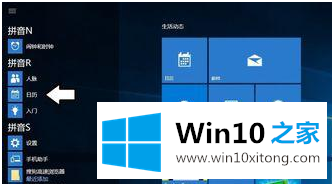
2.当您第一次使用它时,您可能无法单击新事件(鼠标不会有选定的深蓝色),因此您可以在您的隐私中进行设置。点击桌面左上角的三栏图标底部会有设置菜单;
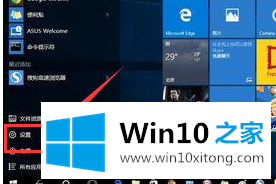
3.在弹出的界面中点击隐私;
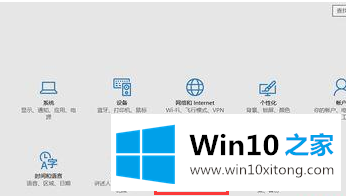
4.如果之前使用过设置,可以点击左上角的档位图标进入设置主界面;
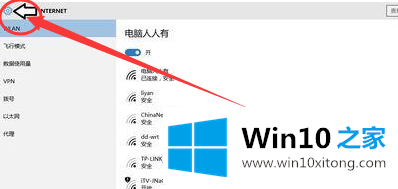
5.然后点击隐私日历;
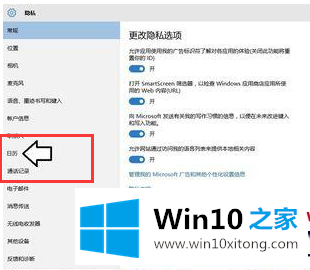
6.允许应用程序访问我的日历并将其打开(如果已经打开,请再次关闭并再次打开);
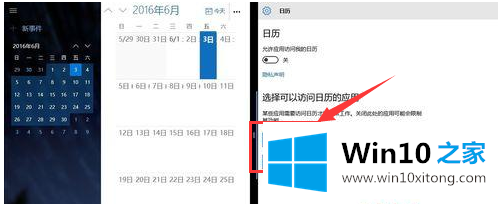
7.再次进入日历界面,点击新事件使用(打开或关闭将恢复默认值)。虽然操作简单,但是这种方法可以解决Windows10系统中的很多异常问题。
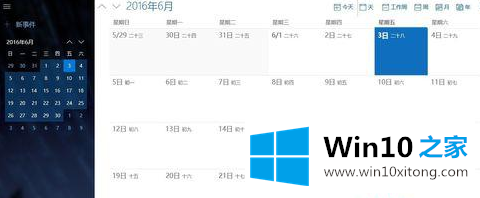
有关win10系统右下角日历打不开的情况小编在以上的文章中就描述得很明白,只要一步一步操作,大家都能处理。还没有学会的网友可以再多阅读几次上面的内容,按照方法一步一步的做,就可以解决的。最后希望多多支持本站。